Sie können direkt aus LATIDO Patient:innendaten an externe Geräte wie SimplePrax übergeben.
Schritt 1: Exportdateien freischalten
SimplePrax unterstützt aktuell die folgenden Exportdateien:
- Generische GDT Datei v3.1
- Generische GDT Datei v3.0 (Stammdaten übergeben – 6301)
So schalten Sie diese frei:
- Öffnen Sie Einstellungen > Karteimodule > Geräteexport.
- Suchen Sie in der Übersicht das gewünschte Exportmodul.
- Klicken Sie beim entsprechenden Modul auf Freischalten.
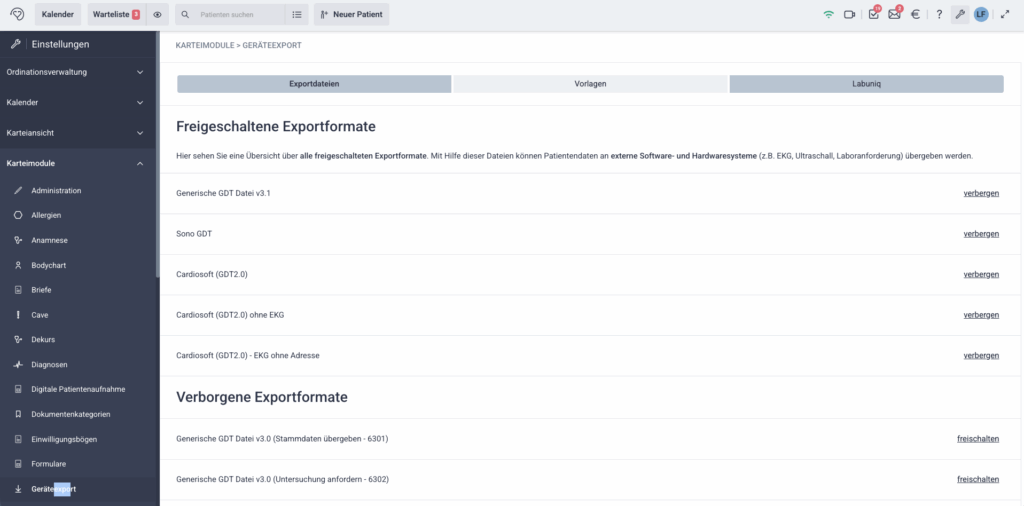
Schritt 2: Export testen
- Öffnen Sie einen Testpatienten.
- Geben Sie exp + LEERTASTE in die Kommandozeile ein oder wählen Sie über das Plus-Symbol in der Kommandozeile das Modul Geräteexport.
- Wählen Sie die gewünschte Exportdatei aus (Generische GDT Datei v3.1 oder Generische GDT Datei v3.0 (Stammdaten übergeben – 6301)).
- Stellen Sie sicher, dass der Zeichensatz auf UTF-8 gesetzt ist (andere Zeichensätze werden von SimplePrax nicht unterstützt).
- Klicken Sie auf Exportieren.
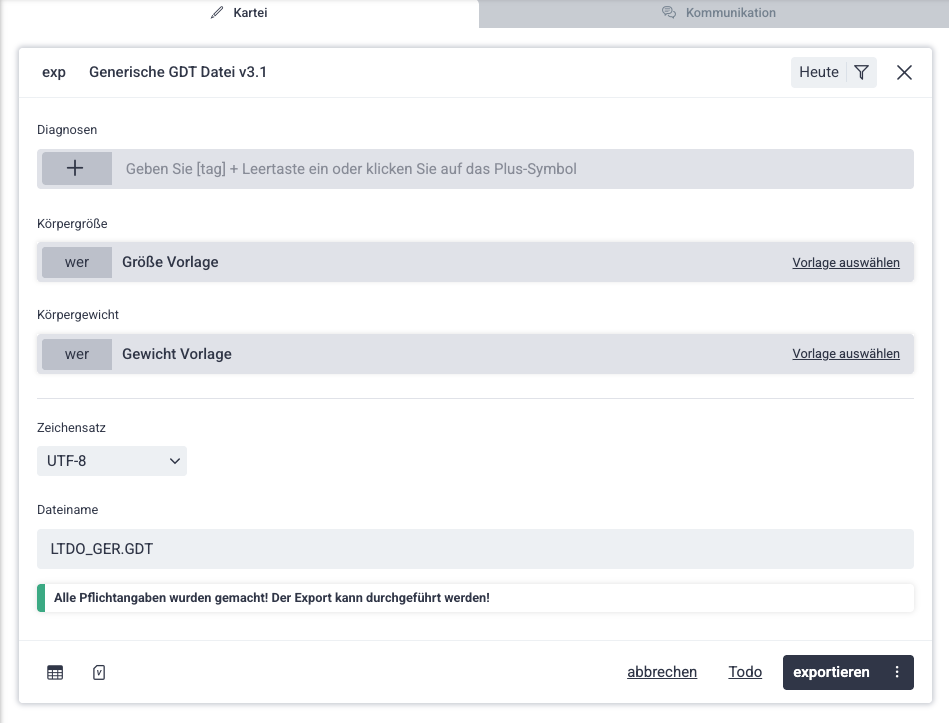
Ergebnis
- Es wird automatisch ein Karteieintrag erstellt.
- Die Exportdatei wird im Download-Ordner Ihres Rechners gespeichert.
- Von dort können Sie die Datei in SimplePrax einlesen.
Bitte beachten Sie: Damit der Import funktioniert, muss in SimplePrax die Datei mit dem exakten Dateinamen aus dem Download-Ordner geöffnet werden. Wenn alles korrekt eingerichtet ist, öffnet sich SimplePrax nach dem Import automatisch.
